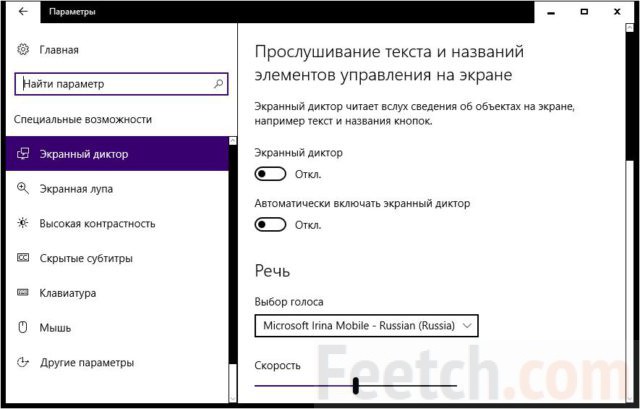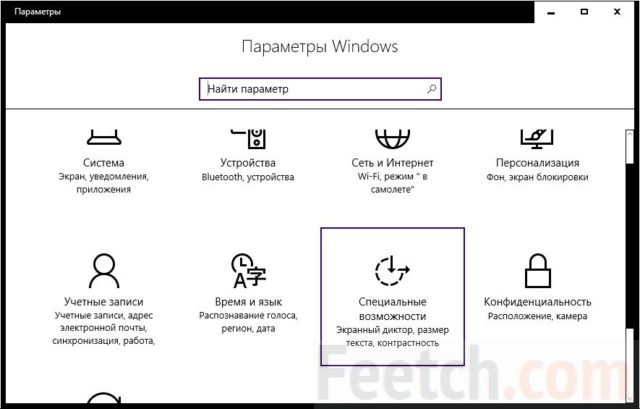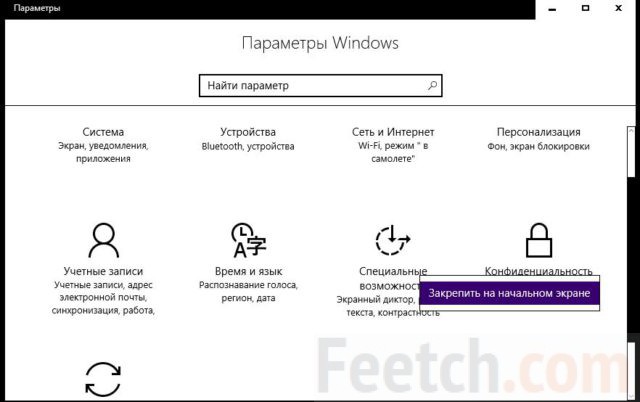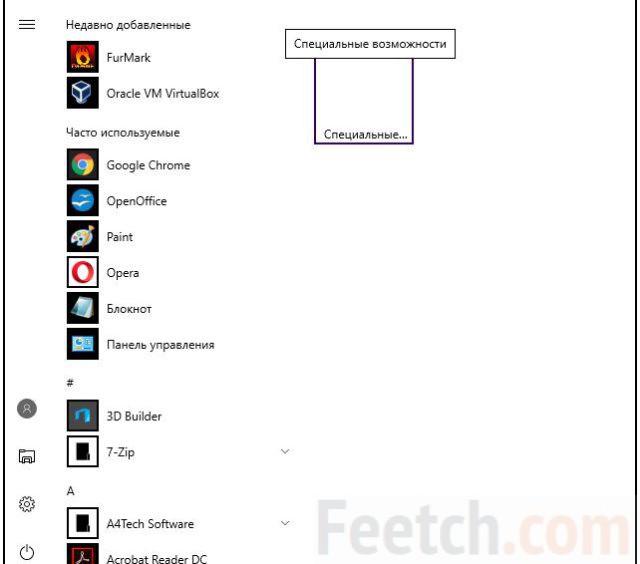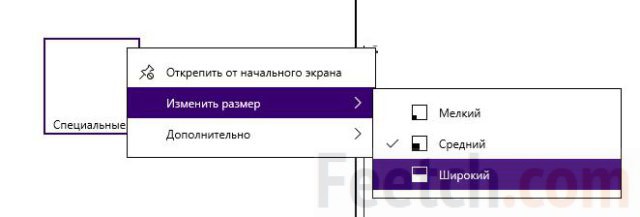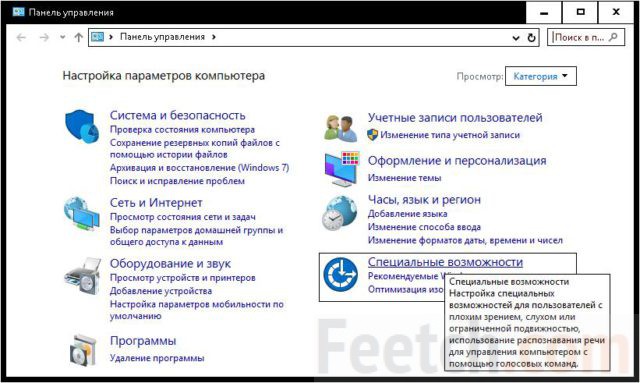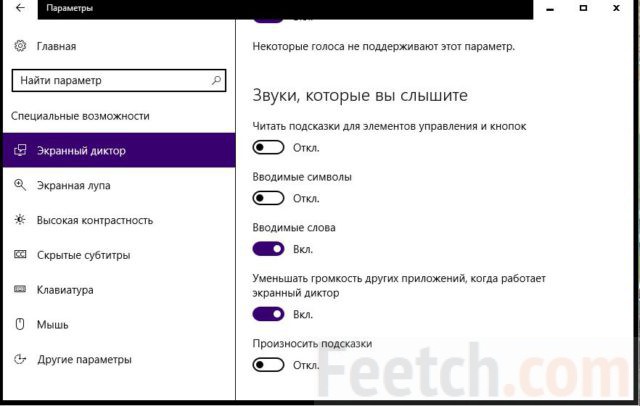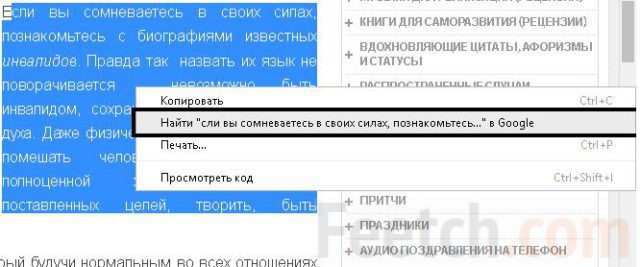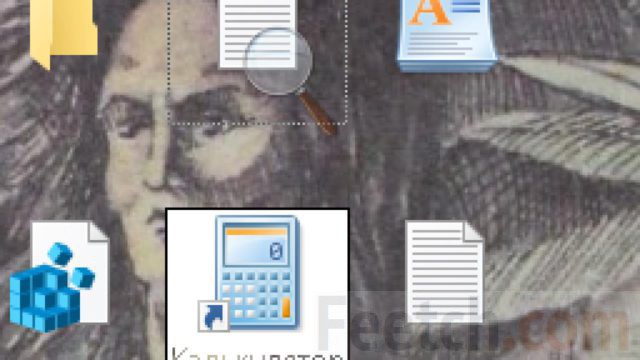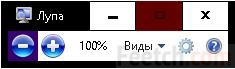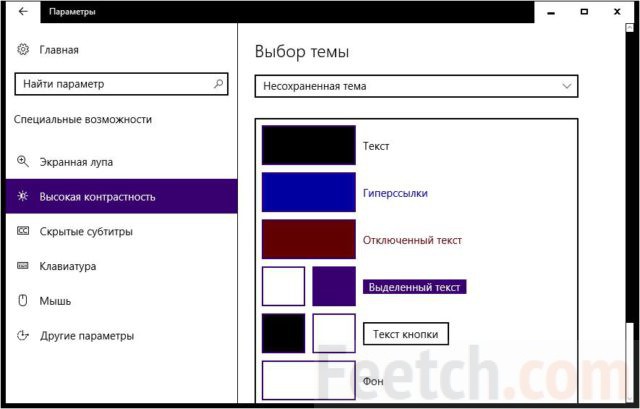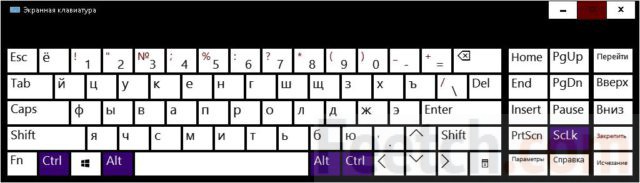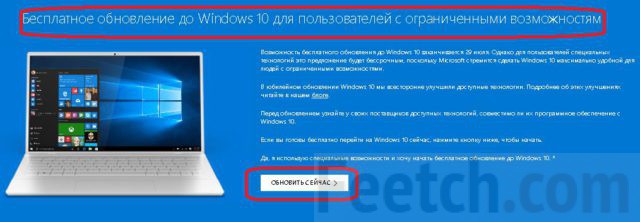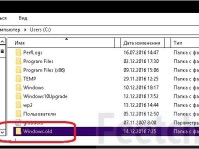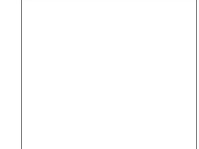Windows 10 для людей с ограниченными возможностями предоставляет особый сервис. Многие не знают вообще, о чем идёт речь. Между тем так принято называть инвалидов цивилизованным языком. Именно для них в интерфейсе заложены специальные возможности. Если человек плохо видит, то может использовать лупу, слышит – перевести речь в слова. И так далее.
Вы познакомитесь с тем, что может помочь и обычным людям. Изначально эти разработки нужны для облегчения повседневного существования, но они могут пригодиться и во многих других случаях абсолютно всем. Посмотрим, что приготовил Билли Гейтс людям с ограниченными возможностями, помимо вечной возможности к обновлению до десятой версии операционной системы.
Специальные возможности: где искать
Нет надобности долго бороздить системные меню. Вместо этого нажмите комбинацию клавиш Win + U. И сразу увидите то, что нужно. Хотелось бы отметить, что многое совершается Windows 10 для пользователей с ограниченными возможностями. Взять хотя бы эту оснастку, которая появляется, словно по мановению волшебной палочки. Попробуйте-ка так же просто зайти в Центр управления сетями.
Тем, кому сложно обращаться с клавиатурой, будет полезно закрепить нужную оснастку в меню Пуск. Два клика мышкой, и нужное окно перед нами:
- Сначала вызываем настройки нажатием Win + I.
- Затем кликаем правой кнопкой по нужной нам оснастке и выбираем ее закрепление в меню.
- Пользуемся оснасткой на своё усмотрение.
А как же рабочий стол? К сожалению, не удастся вытащить ярлык, но можно изменить его размер, если сложно попадать в точку.
Разумеется, аналогичная опция доступна и через Панель управления:
- Win + X.
- Панель управления.
- Специальные возможности.
Что внутри?
Вы увидите несколько инструментов, помогающих жить тем, кто ограничен в своих возможностях. Если хотите, можете тоже взять на вооружение некоторые приёмы работы на ПК.
Экранный диктор
После включения комментирует любое окно, на которое совершён переход в системе. Написано, что можно цитировать символы и слова, вводимые с клавиатуры, но доступно только первое. Выбранный голос умеет только называть буквы с выбранной скоростью. Честно говоря, слабо. Мы ожидали, что оболочка будет синтезировать речь, читать сказки, но этого нет. Только названия документов, а в ярлыки на рабочем столе лучше вообще не тыкать. Выдаётся какой-то с трудом понятный бред.
Честно говоря, первое впечатление – зачем? Именно так – зачем вообще это нужно? Диктовать свой пароль соседям что ли? Единственный шанс что-то прочесть появляется через контекстное меню. Выделяешь нужный абзац по три слова и наводишь указатель, как показано на скрине.
Экранная лупа
Этот инструмент позволяет менять масштаб заданной области. Появляется плавающее меню, на котором и выставляется размер в процентах. Больше, чем в 9 раз, увеличивать не пробовали. Но смотрится потрясающе. Если что-то плохо видно, попробуйте обязательно экранную лупу.
Теперь мы знаем, как выглядит вблизи Калькулятор. Пользоваться не очень удобно, но можно. Вот как это выглядит:
- Появляется небольшое прямоугольное окно, с знаками плюс и минус, назначение которых понятно без объяснений.
- Щелчками можно получить любой размер. Через несколько секунд окно пропадает, но остаётся полупрозрачное очертание лупы.
- Если кликнуть по следу, то вновь появится окно с выбором масштаба.
- Для выхода из режима просто закройте окошко (крестик в правом верхнем углу).
Высокая контрастность
Настройка элементов системы позволяет дальтоникам чётко видеть изображение, которое они в обычном состоянии не воспринимают. Не факт, что дальтоник может сам справиться с задачей выставления установок. Но, в крайнем случае, попросит кого-нибудь.
Скрытые субтитры
Активация скрытых субтитров при просмотре фильма осуществляется из меню мобильных устройств. Эта функция имеется далеко не в каждом контенте, но присутствует, например, на XBox. И там, где будут появляться скрытые субтитры, можно установить для них нужный цвет. Выставьте настройки по своему вкусу. Образец находится в верхней части окна.
Залипание клавиш и экранная клавиатура
Некоторые люди физически не могут удержать сразу две клавиши. Потому им сложно пользоваться комбинациями. Но если активировать рассматриваемый режим, то можно установленный на одну клавишу палец снять и в течение некоторого времени перенести на другую. Таким образом получается нужная комбинация.
Что касается экранной клавиатуры, то она позволяет набирать слова мышкой (или стилусом) тем, кто совсем не может пользоваться обычным способом ввода. В сочетании с режимом залипания клавиш появляется возможность вводить даже сложные комбинации.
Мышь
Можно не только менять значок указателя мыши, но и его размер. А также – двигать при помощи цифровой клавиатуры (находится справа при включённом NumLock). Мы бы сказали, что такая опция поможет и сисадмину выжить в условиях блокировки портов USB, что иногда наблюдается на десятке. Так берите на вооружение.
Другие параметры
Здесь уже доступны опции, которые многим будут интересны. Например, возможность убрать фон рабочего стола. Так гораздо проще разглядеть на его фоне указатель мыши. Имитация звука световым сигналом помогает человеку понять, что какое-то приложение требует внимания.
Дополнительный бонус людям с ограниченными возможностями
Вы, конечно же, знаете, что обновление до Windows 10 после 29 июля невозможно провести. Однако Билли Гейтс сделал исключение для людей с ограниченными возможностями (microsoft.com/ru-ru/accessibility/windows10upgrade).
Так что те из них, кто не успел обновиться до Windows 10, могут это сделать и после 29 июля 2016 года. А вот чистая установка Windows 10 им противопоказана. Не предусмотрено такой опции. Разве что на этом оборудовании уже была когда-либо активированная версия десятки. Тогда можно и с нуля устанавливать.
Нужны ли специальные возможности
Мы полагаем, что вряд ли экранный диктор позволит прочесть письмо. Быть может, на западе шлют ММS, но на наш взгляд (раз уж имеется синтезатор), эту возможность могли бы и добавить. А то читать заголовки окон, это, конечно, здорово, но мы не придумали ни одного случая, когда от этого была бы какая-либо польза. Тем более, людям с ограниченными возможностями.